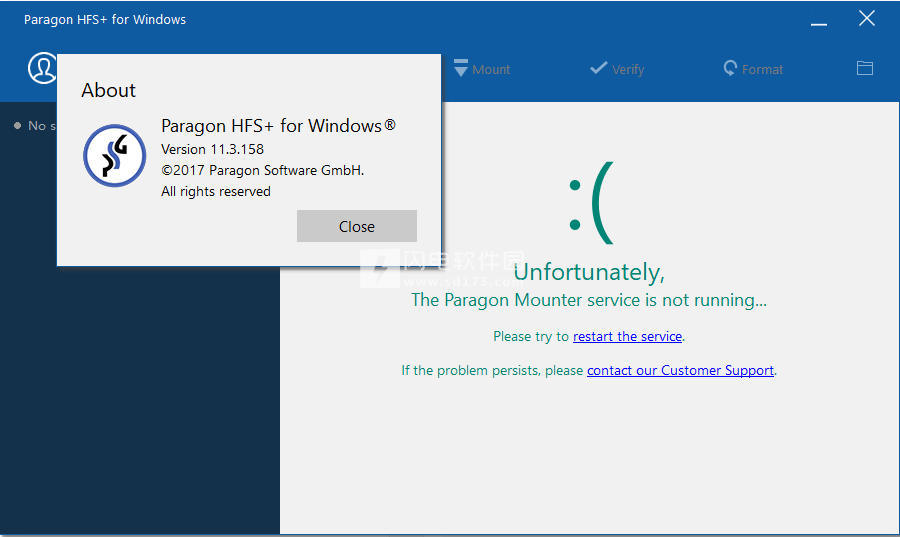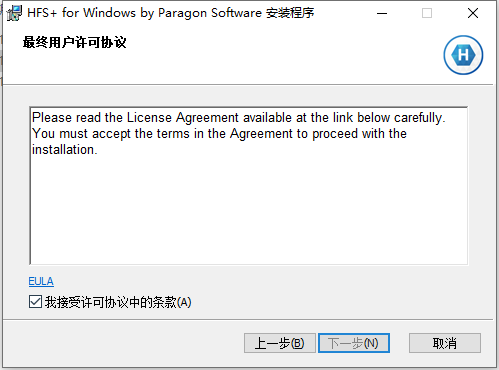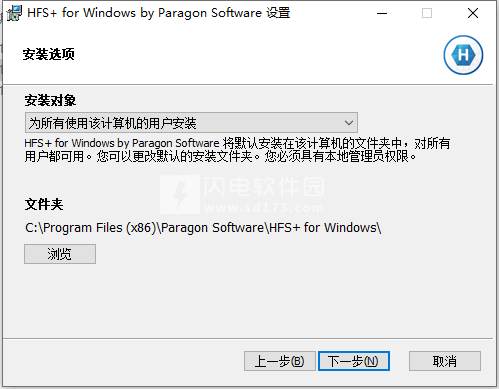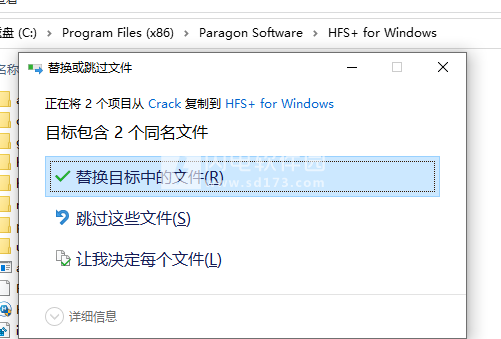分层文件系统Plus(HFS +)是Apple计算机的主要文件系统,提供与原生卷一样轻松使用HFS +分区的简单UI。轻松浏览单个应用程序菜单中的所有功能。可检查HFS +分区的完整性以修复错误并查看状态报告,将任何分区格式化为HFS +文件系统,从Windows任务栏快速访问
分层文件系统Plus(HFS +)是Apple计算机的主要文件系统,提供与原生卷一样轻松使用HFS +分区的简单UI。轻松浏览单个应用程序菜单中的所有功能。可检查HFS +分区的完整性以修复错误并查看状态报告,将任何分区格式化为HFS +文件系统,从Windows任务栏快速访问HFS +分区等。 需要从基于Windows的设备访问HFS +格式化的驱动器?HFS +是macOS的主要文件系统之一。如果您在Windows计算机上工作并且需要从在macOS下格式化的HDD,SSD或闪存驱动器中读取或写入文件,则Paragon Software需要HFS + for Windows。 此驱动程序提供对早期版本的macOS格式化的HDD,SSD和闪存驱动器的平滑读写访问。适用于家庭用户,计算机技术人员,IT管理员,计算机取证,原始设备制造商。HFS + for Windows驱动程序是文件系统链接技术的一部分,包括软件供应商和OEM的驱动程序,库,SDK和专业服务。支持主要硬件和虚拟平台以及嵌入式系统的文件系统。通过有效的流量控制,减少的开销和拥塞避免,提供稳定的吞吐量和平衡的良好输出。确保节省使用处理器,内存和磁盘资源。保护数据完整性并防止意外数据丢失和损坏。
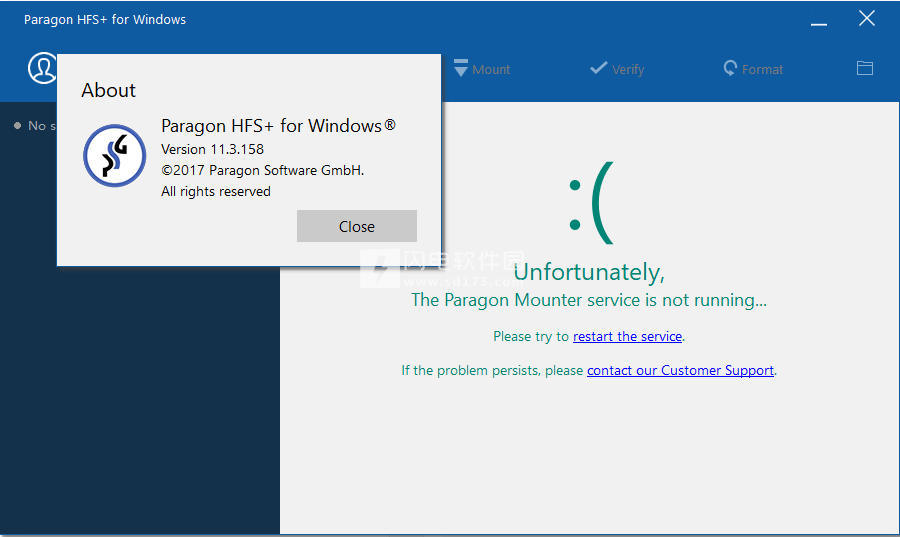
安装破解教程
1、下载并解压,双击hfs_win_full.msi运行,勾选我接受许可证协议条款,点击next
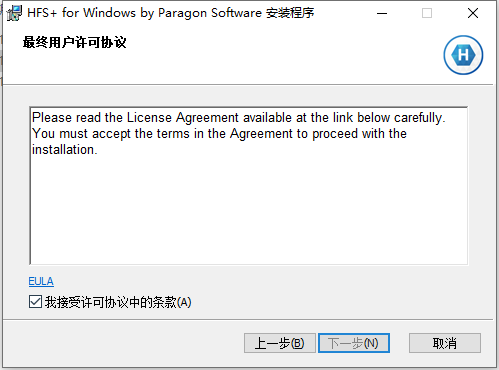
2、选择软件安装路径
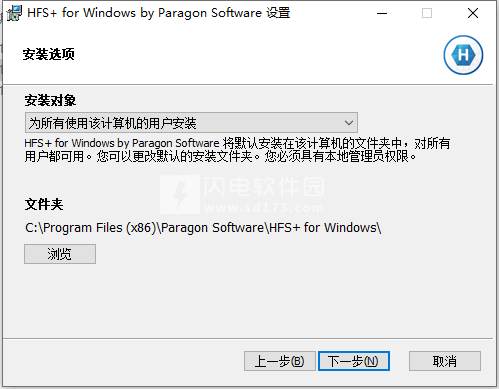
3、安装完成,将破解的文件复制到安装目录中,替换
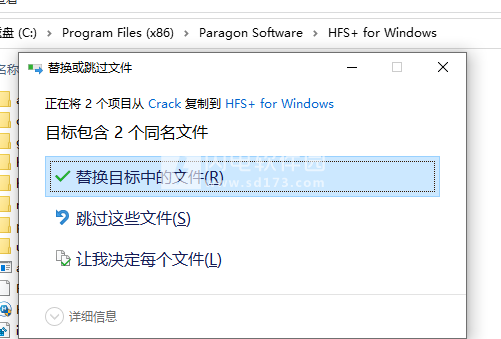
软件特色
1、运行稳定
适用于通用和专用应用程序的兼容硬件和软件系统的故障安全可操作性
2、数据安全
保护数据完整性和防止意外数据损坏和可能的丢失
3、保证性能
稳定的吞吐量和平衡的良好输出,有效的流量控制,减少的开销和拥塞避免
4、有效使用
节省处理器,内存和磁盘资源的使用
软件功能
1、支持的操作系统
Windows 10(32/64位)
预计Windows 8 / 8.1(32/64位)
Windows 7 SP1(32/64位)
Windows Server 2008 R2 SP1(64位)
Windows Server 2012(64位)
Windows Server 2016(64位)
2、支持的文件系统
HFS Plus(Mac OS Extended)
HFSX(Mac OS扩展区分大小写)
3、写入权限
在以写入模式安装卷时,您可以使用它包含的文件和文件夹执行所有操作:读取,编辑,删除,重命名,创建新文件。
4、自动挂载
Paragon Software的HFS + for Windows在启动时自动安装支持的卷,因此每次重新启动操作系统或打开计算机电源时都无需担心。但是,可以在程序界面中随时禁用此功能。
5、国际化
Paragon Software的HFS + for Windows支持操作系统支持的所有字母表,包括那些使用非罗马字符和非拉丁字符的字母表,因此您永远不会遇到无法访问非本机操作系统中安装的卷上的文件名的问题。
6、支持日记功能
Paragon Software的HFS + for Windows支持本机HFS +日记功能,从而确保在发生任何故障时磁盘文件系统不会被不可逆转地破坏,并且可以轻松地恢复正常运行。
7、兼容Apple Boot Camp
Paragon Software的HFS + for Windows与Apple Boot Camp软件完全兼容,并提供对安装在Boot Camp上的Windows的Mac分区的直接读写访问。
8、与3兼容第三届第三方软件
Paragon Software的HFS + for Windows与流行的虚拟化和加密应用程序兼容,包括VMware Fusion和Workstation,Parallels Desktop,TrueCrypt及其分支。
使用说明
1、支持哪些版本的HFS文件系统?
Paragon Software的HFS + for Windows支持HFS +(Mac OS Extended),JHFS +(Journaled Mac OS Extended),HFSX(区分大小写的Mac OS Extended)和JHFSX(区分大小写,Journaled Mac OS Extended)。
2、它不起作用!即使在Paragon Software安装HFS + for Windows之后,Windows中也无法识别我的HFS +驱动器
有几个问题可能导致此问题。例如,如果您在BootCamp配置中由Paragon Software运行HFS + for Windows,则由于Core Storage限制,您将无法看到Mac OS X系统驱动器。您可以禁用Core Storage来解决此问题。有关详细信息,请查看我们的知识库中的HFS + for Windows部分>
3、该产品无法在Windows Server 2012 R2上运行。
请确保您的计算机上安装了Microsoft Visual C ++ 2015 Redistributable Update 3 RC。之后打开控制面板 - >卸载程序 - > Microsoft Visual C ++ 2015 Redistributable - >更改 - >修复。
4、我可以使用HFS + for Windows打开我的Time Machine备份吗?
不,不支持Time Machine卷。它们只能使用macOS上的相应应用程序打开。
使用方法
1、安装
下载并安装Paragon Software的HFS + for Windows
2、连
您的HFS +驱动器到您的PC
3、使用
您的驱动器将显示在资源管理器中
 Paragon HFS + for Windows 14.0.24破解版
Paragon HFS + for Windows 14.0.24破解版
 Paragon HFS + for Windows 14.0.24破解版
Paragon HFS + for Windows 14.0.24破解版